一、双击选一个词语。
&nb...
讲一下word文档编辑中快速选取文字的技巧。正常在word中,拖动鼠标就可以选取要修改的文字内容,这里讲的是一些快速选取的操作技巧。
一、双击选一个词语。
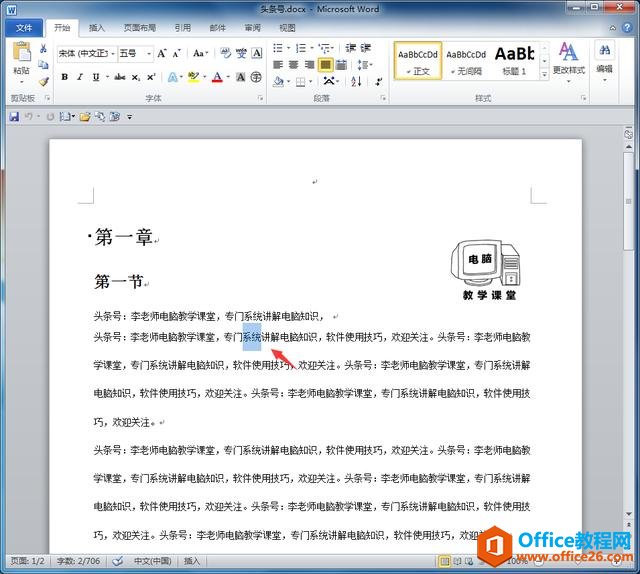
二、段内三击选一个段落。
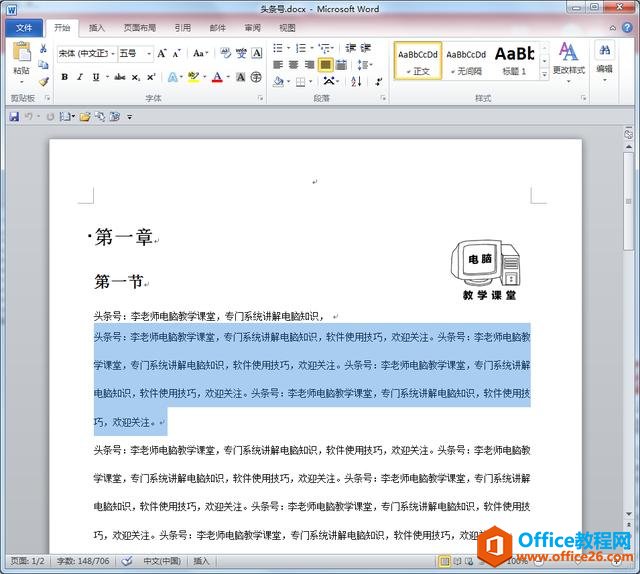
三,段前单击选一行,拖动选多行。
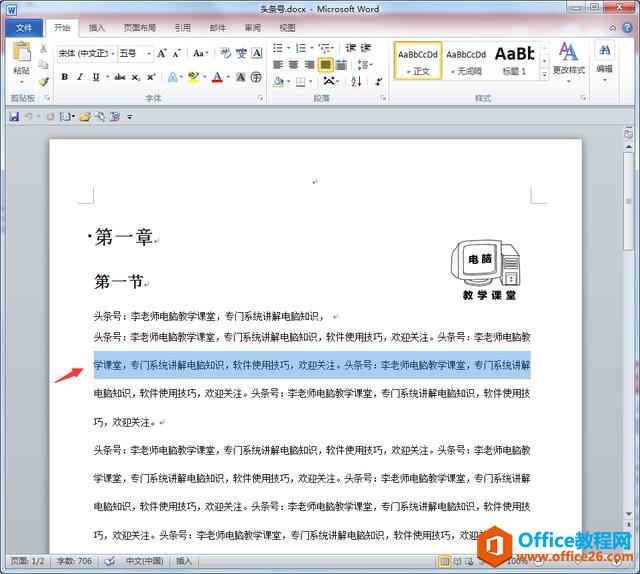
四,段前双击选一段。
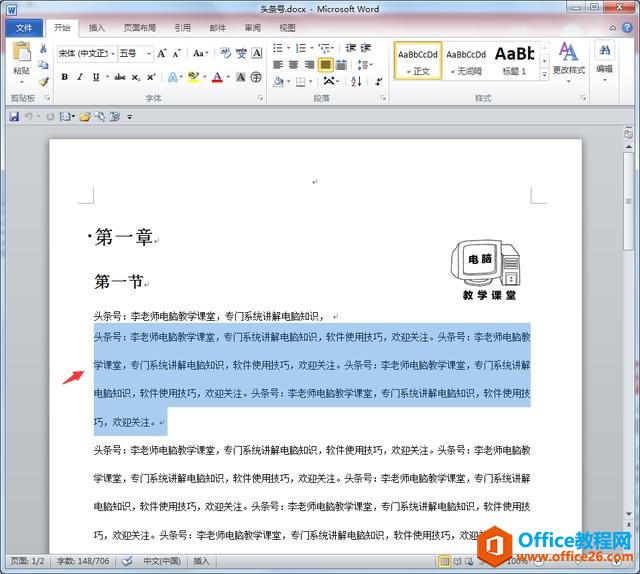
五,段前三击所有全选。
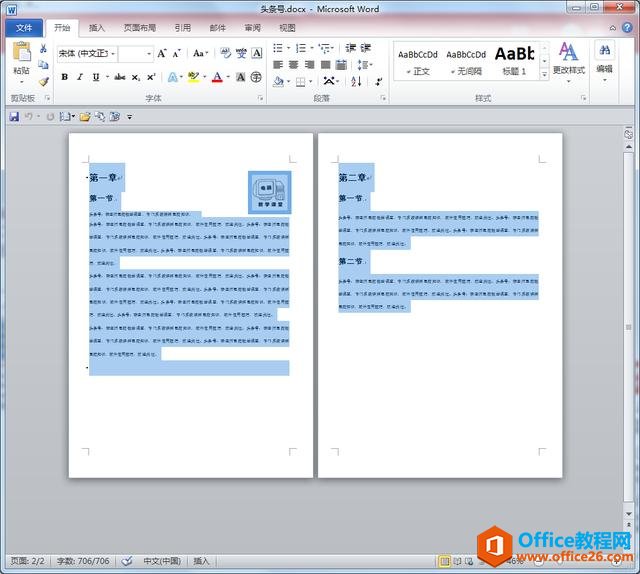
六,按住ALT键竖着选。
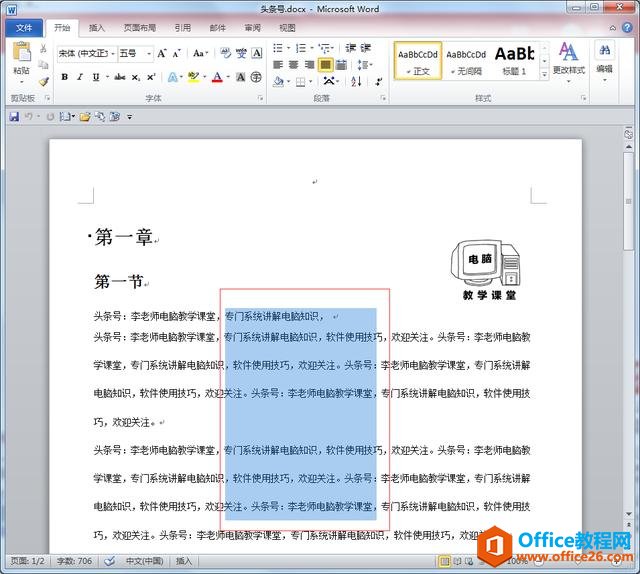
七,按住SHIFT键从光标处选到当前位置。
如何给word文档加密?
如果我的word文档中有重要的信息和资料,不能让别人随意的打开查看,那么应当怎么办呢?我们可以通过给word文档加密码的方式来实现对word文档的保护。具体操作过程。word加密码打开一篇

八,按住CTRL键不连续多选。

九,常用选取快捷键:
“Ctrl+A” 全选整篇文档。
“Shift+Ctrl+Home” 全选光标处到文档开头。
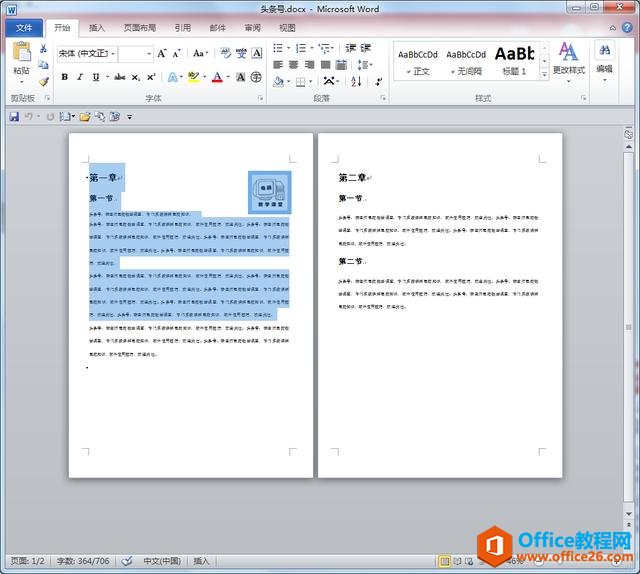
“Shift+Ctrl+End” 全选光标处到文档结尾。
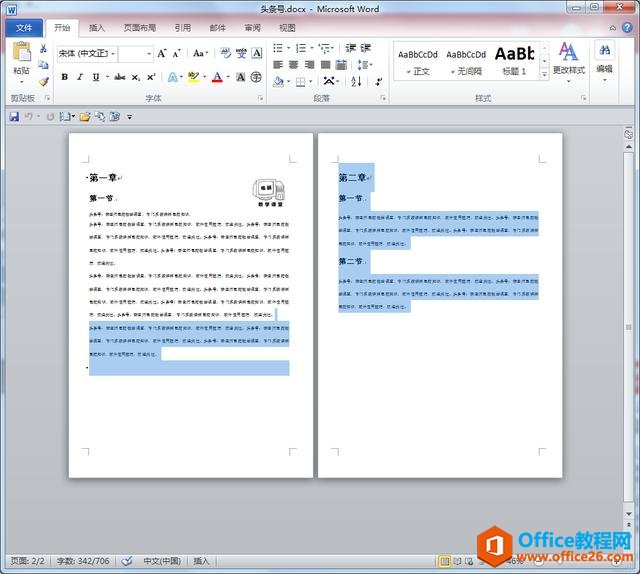
“Shift+PageUp” 全选光标处到本页开头。
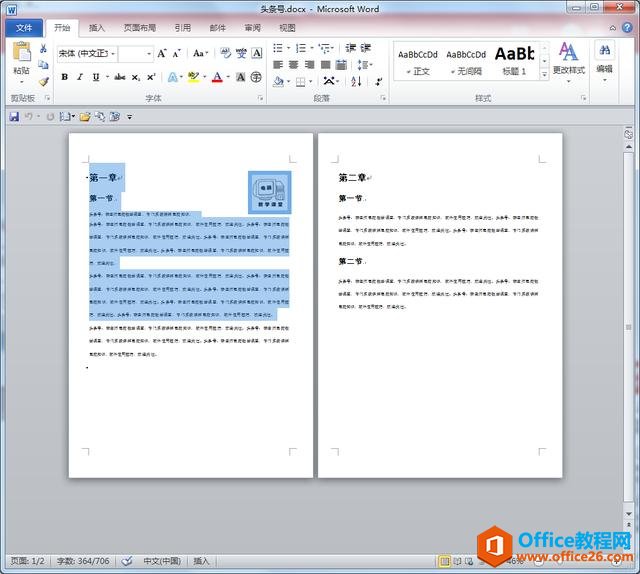
“Shift+PageDown” 全选光标处到本页结尾。
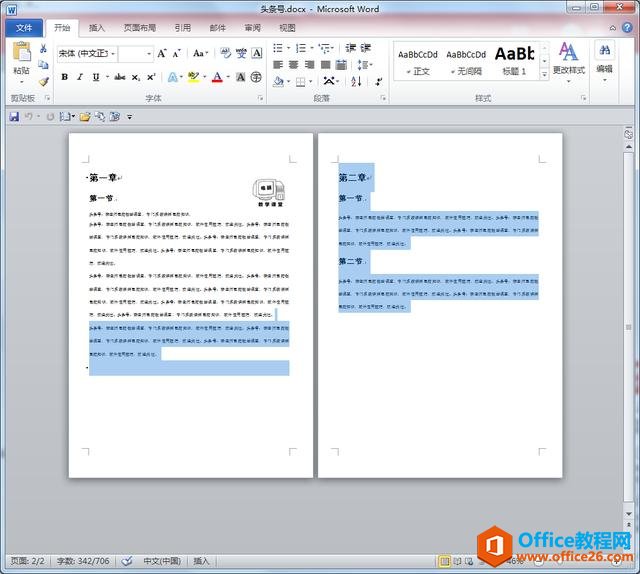
WORD文档快速选取文字操作技巧演示完成,打开word操作试一下吧。
word文档如何一键快速转成PPT?
我们看下WORD文档如何一键快速转成PPT,不用再一页页的大量的反复的复制文档内容了,一步完成!特别适合文字量比较多的WORD文档,这里只是简单演示操作过程。具体操作过程。首先在WO


